引言:
Plume HTTP Server(微羽个人网站服务器) 是一款面向个人、开发者以及前端工作者的一款简便的 HTTP 服务器。通过本软件,可以轻松地打造 Windows 下 PHP 环境。
运行中的实例:
- iEdon 的家庭网站(搭建于家用下载机/NAS上,动态DNS,PHP,WordPress)http://home.iedon.com:88/
- iEdon 公开站 http://pub.iedon.com:90/(搭建于公网服务器,CGI 程序)
步骤:
1.首先获得 Plume 的 0.2.8p1 版本:点击下载 Plume HTTP Server 0.2.8p1
2.建议解压到非系统盘目录。
3.双击 PlumeGUI.exe,点击安装按钮。(如果数字卫士、某某管家之类的软件弹出提示,请点击允许)
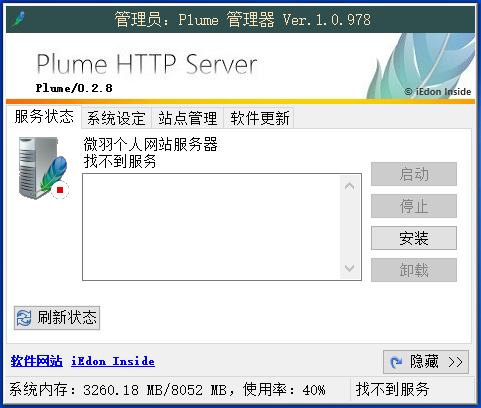
安装完成后,应该能看到以下界面。
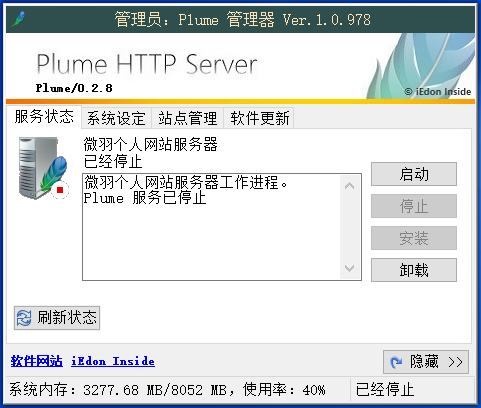
4.此时到 http://windows.php.net/downloads/releases/php-7.0.8-Win32-VC14-x64.zip 下载PHP 7.0.8 x64 版本(也可以选择支持32位,只要将链接中的 x64 换成 x86 即可)。
5.解压PHP到适当的目录,并将 vcruntime140 (64位)这个文件下载并解压到 php 目录当中。
6.回到 Plume 管理器,点击“站点管”理然后点击“添加”。
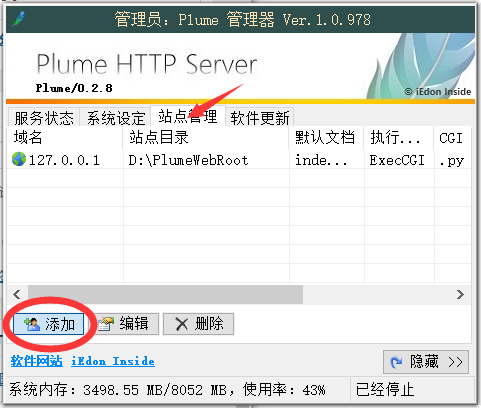
7.按照旁边的要求填写网站信息。
绑定域名:单机可以使用 127.0.0.1 , localhost 等,按照实际情况填写。
站点目录:存放网站文件的文件夹位置,末尾不带“\”
默认文档,填写 index.php
执行权限,填写 ExecCGI
CGI 文件映射填写 .php
CGI 程序地址,填写 [PHP的目录]\php-cgi.exe 。如下图:
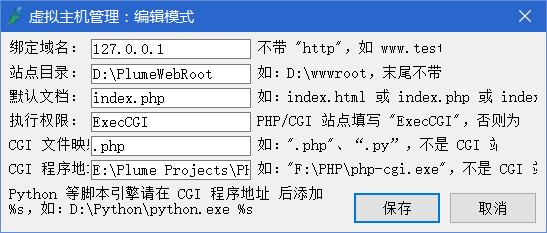
点击保存。
8.此时,点击服务状态,然后点击启动。如果显示正在运行,那么此时 PHP 的最简单的运行环境就已经搭建成功。(推荐参考本文末尾备注,修改一下 php.ini)
9.在站点目录新建一个 index.php,使用记事本(Notepad++ 等各种编辑器)编辑,
输入:
<?php phpinfo(); ?>
然后保存。
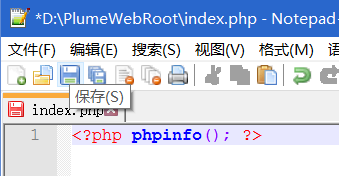
10.打开浏览器,输入网站地址(比如 127.0.0.1),如果看到 PHP 信息的话,恭喜你,成功搭建了PHP基本运行环境。
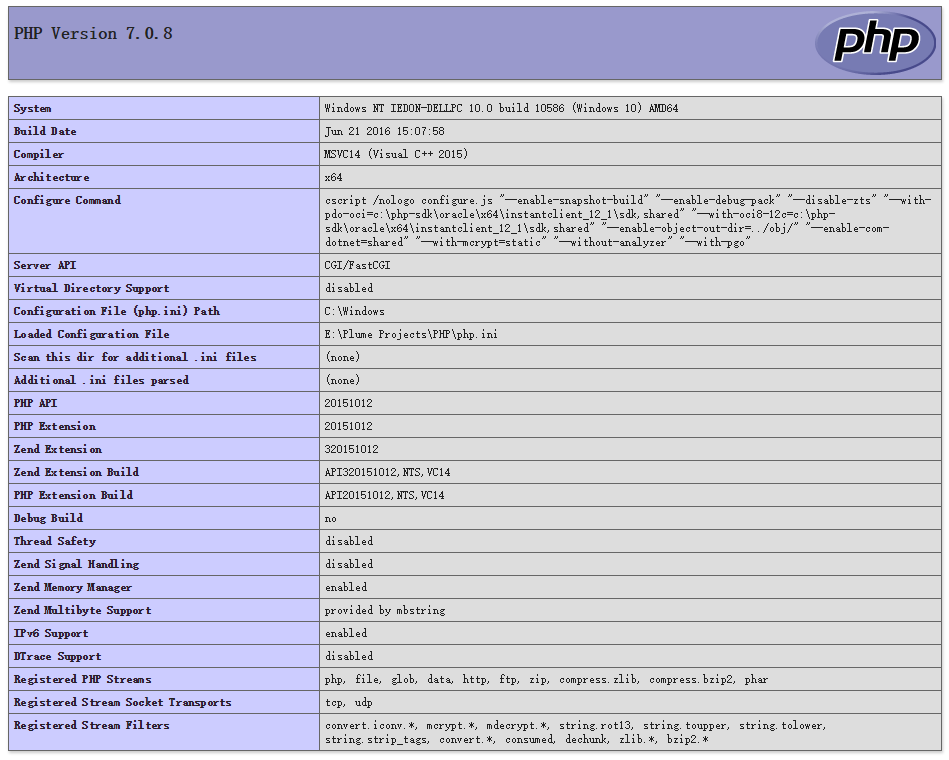
备注:
如果想要支持 MySQL 等额外功能,你还应该去下载 MySQL Server 并安装好并修改 php.ini。
本文出于简单方便的目的,没有介绍 php.ini 的修改(使用默认配置)。
如果需要,请将 php 目录里的 php.ini-development 改名为 php.ini。
打开 php.ini ,搜索 “extension_dir”,如果前面有分号,请去掉,并改成:
extension_dir = “ext”
搜索 “Windows Extensions”
在下面依次去掉 php_bz2.dll , php_curl.dll , php_gd2.dll , php_mbstring.dll , php_mysqli.dll 最前面的分号,保存即可。
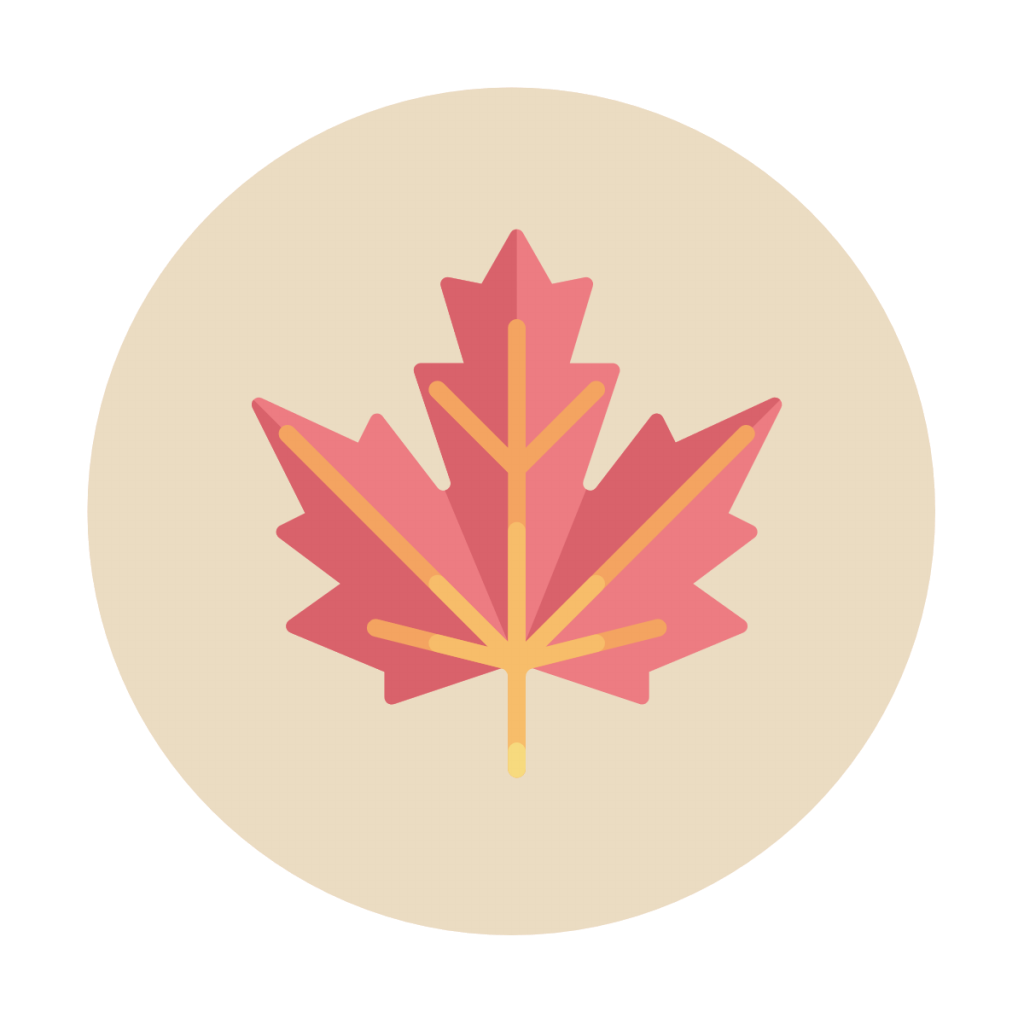
Leave a Reply